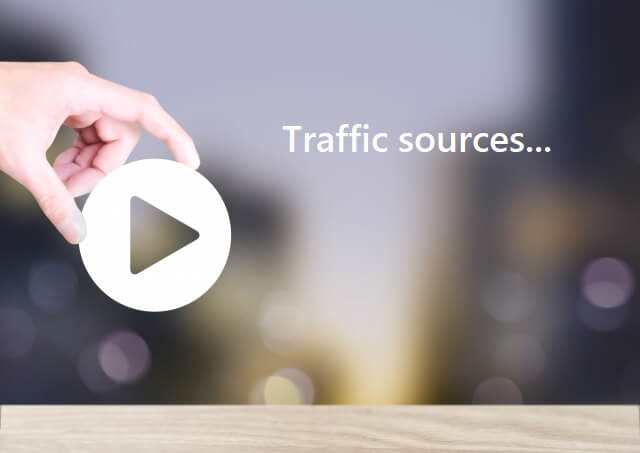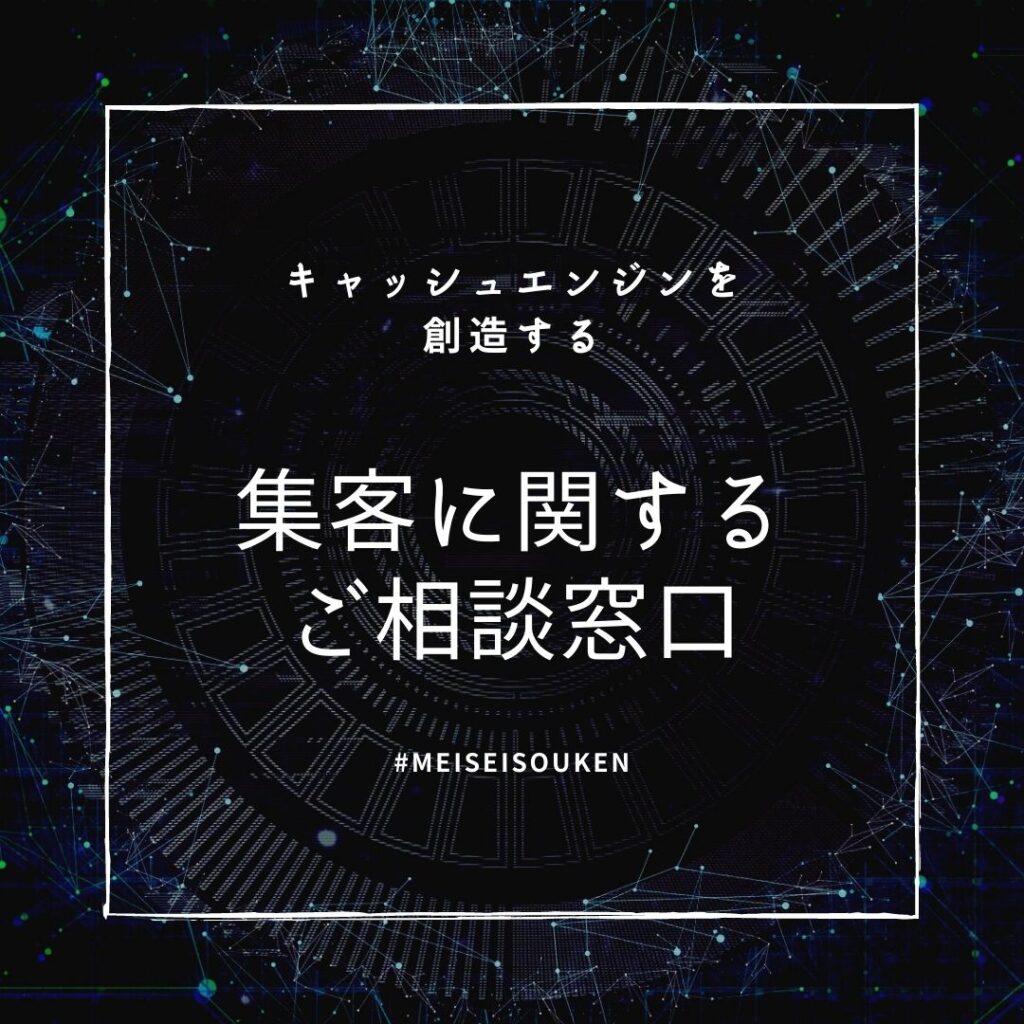こんにちは、加藤です。
早速ですが、あなたは自社のYouTubeチャンネルを運用する中で、YouTubeアナリティクス内にある「トラフィックソース」を有効活用することができていますか?
「正直いまいちよく分からないまま動画を投稿し続けている…」という方も多いかもしれません。
ですが、それは本当に勿体ない!
YouTubeのトラフィックソースを理解し活用することで、登録者数や再生回数を効果的に増やすことにつなげることが可能となります。
現在企業チャンネルを運用中で、「YouTubeで登録者数を増やしたい」「YouTubeで集客したい」「たくさんのユーザーに動画を観てもらいたい」とお考えの方はぜひ内容を確認し、今後のチャンネル運用の参考にしてみてください。
【YouTubeアナリティクスの『トラフィックソース』とは?】

まず初めに、Youtubeのアナリティクスを開くと出てくる「トラフィックソース」って何?というところからお伝えしていきます。
トラフィックソースは、あなた(自社)の動画を視聴したユーザーがどこから流入してきたかという流入元がわかるデータです。
トラフィックソースを把握することで、自社の動画がどんなユーザーからどんな傾向で観られているか、どんなニーズがあるのかということがわかり、企業チャンネルを育てていくにあたり、どんな動画をどのような方法で投稿していけばよいか(VSEO強化)を考えていく上で重要な情報になります。
【トラフィックソースの種類は?】



では、YouTubeチャンネルにおけるトラフィックソースの種類にはどんなものがあるのかについてお伝えしていきます。
「外部サイト」
ユーザーが動画を見つけた外部ウェブサイトやアプリがわかります。
動画埋め込みサイト(ホームページやブログなど)やGoogle、Yahoo!検索から来ていたり、InstagramやTwitterなどユーザーがどこから動画にたどり着いたか、ということがわかります。
「関連動画」
他の動画の関連動画や他の動画が再生された後に表示される関連動画、そして他の動画の説明文のリンクから誘導されたことがわかります。
詳細では、関連動画から自社の動画にたどり着いたユーザーがどの動画に誘導されてきたのか(元の動画)が分かります。
直前に観た動画の内容を把握することで、どんなことが知りたくて動画を観たか、どんな動画を好むかということ等がわかります。
関連動画からの流入が少ないようであれば、サムネイルを変更したり、タイトルを再検討してみるということもできます。
「再生リスト」
自身や他のユーザーが作成した再生リストからの誘導でユーザーが動画を視聴したことがわかります。
詳細では、動画の視聴につながった再生リストがわかり、ユーザーの興味や関心を把握することもできます。
「YouTube検索」
動画を見つける際にユーザーが検索した語句(キーワード)がわかります。
ユーザーがどんなキーワードで検索をして動画を探していたかということがわかると、「どんなことが知りたいのか」というユーザーのニーズが見えてきます。
動画投稿の際のVSEO対策としてキーワード選びに大変役立ちます。
「ブラウジング機能」
ホーム画面、登録チャンネルのフィード、後で見る、再生履歴、急上昇などのブラウジング機能からの流入がわかります。
クリックされやすい動画やコメントの付きやすい動画を投稿したり、関連動画でチャンネル内の動画を回遊してもらったり、動画投稿をSNSでも投稿して流入を増やすなどの対策で、ブラウジング機能を受けやすくなると言われています。
「チャンネル ページ」
自社の YouTube チャンネルや他の YouTube チャンネルからの流入がわかります。
ユーザーがどのチャンネルページから誘導されてきたのかを把握することができます。
「終了画面」
動画の終了画面からの流入がわかります。
ユーザーがどの動画の終了画面で紐づけられた動画をクリックして視聴したのか、ということがわかります。
紐づけられた動画がニーズに合っているとユーザーが判断すれば終了画面で紹介されている動画を視聴することにつながりますが、一方でニーズからズレている場合は離脱してしまいます。
「動画カード」
他の動画のカードからの流入がわかります。
「通知」
自社のチャンネル登録者が受信した通知やメールからの流入がわかります。
「YouTube ショート」
YouTube ショートの縦長表示動画(最大 60 秒までの縦向き動画)からの流入がわかります。
「YouTube 広告」
動画が YouTube で広告として使用されている場合に表示される項目です。
10 秒以上の長さのスキップ可能な広告が 30 秒以上または最後まで視聴された場合に視聴としてカウントされています。(※スキップ不可の広告はカウントされません。)
【トラフィックソースの確認方法は?】



トラフィックソースの確認方法は簡単です。
以下の手順で確認することができます。
1.まず、YouTube Studioにログインします。
2.サイドバーから「アナリティクス」を選択します。
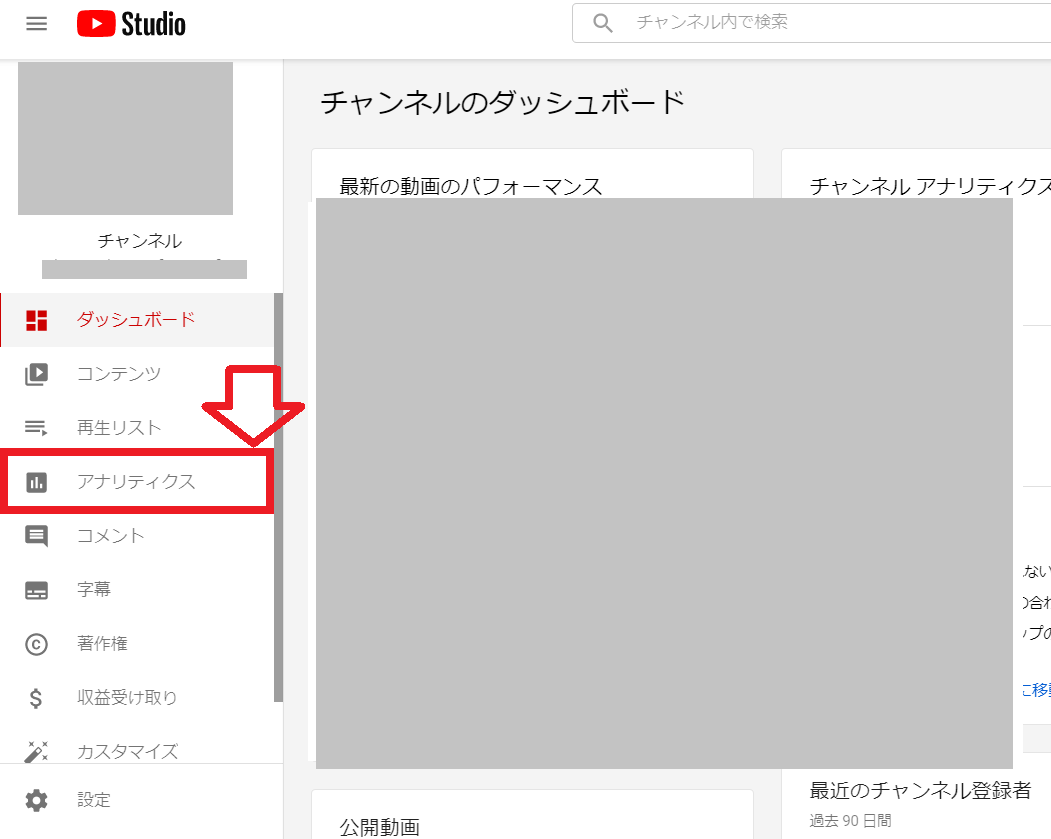
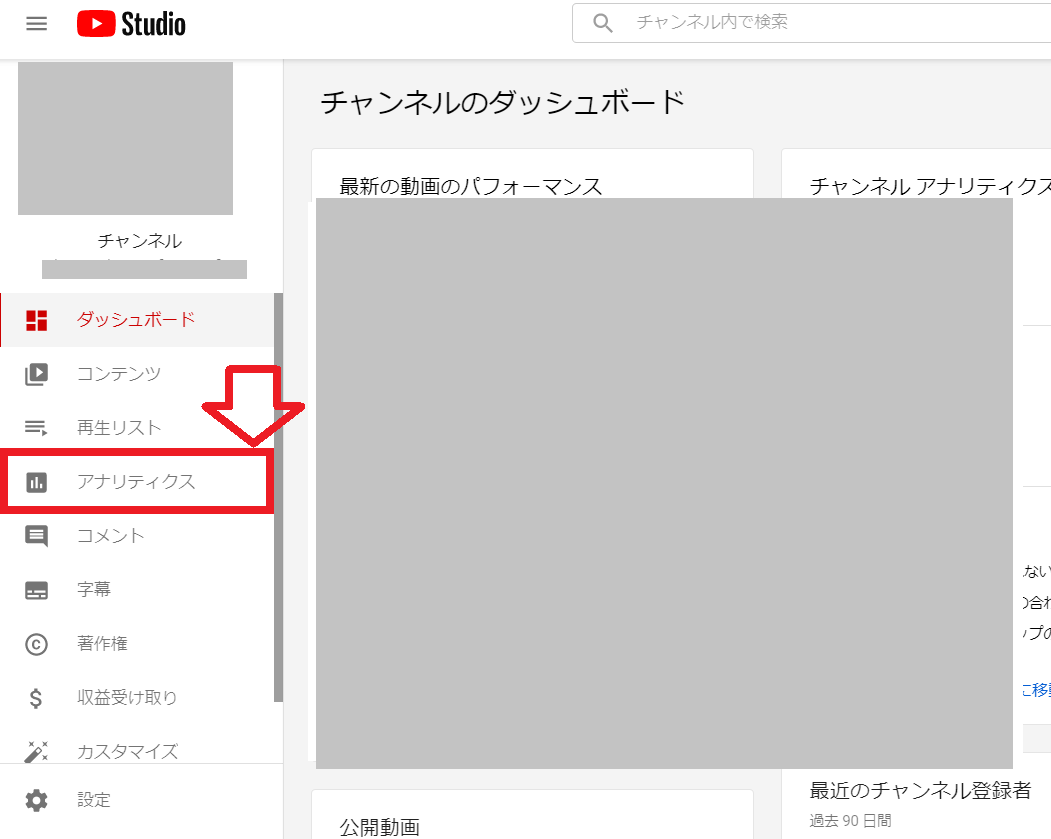
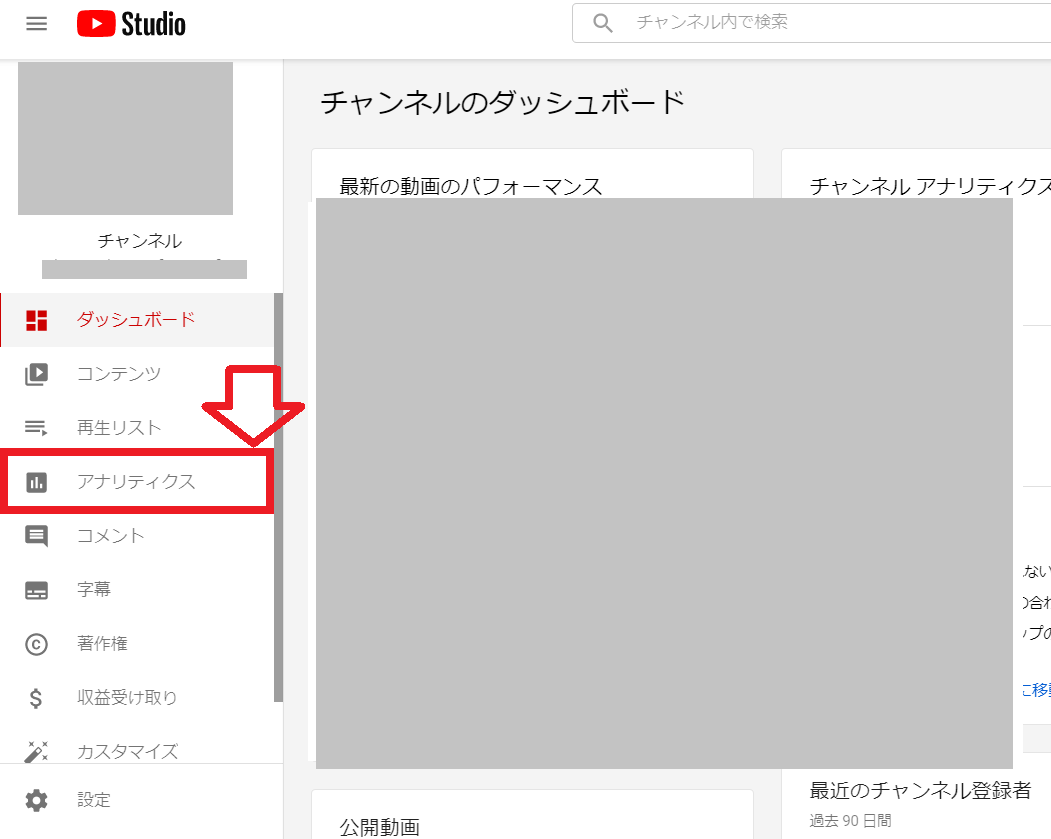
3.ページ上部の「リーチ」をクリックします。
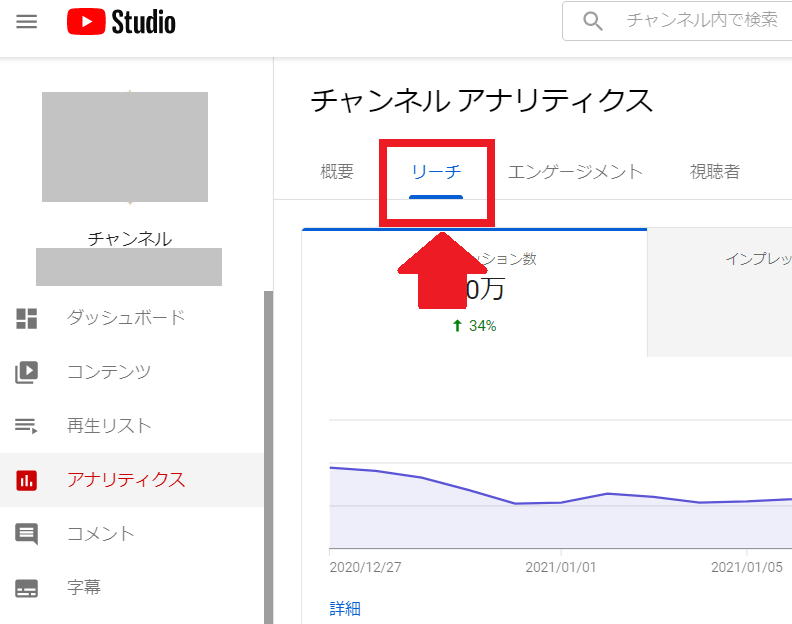
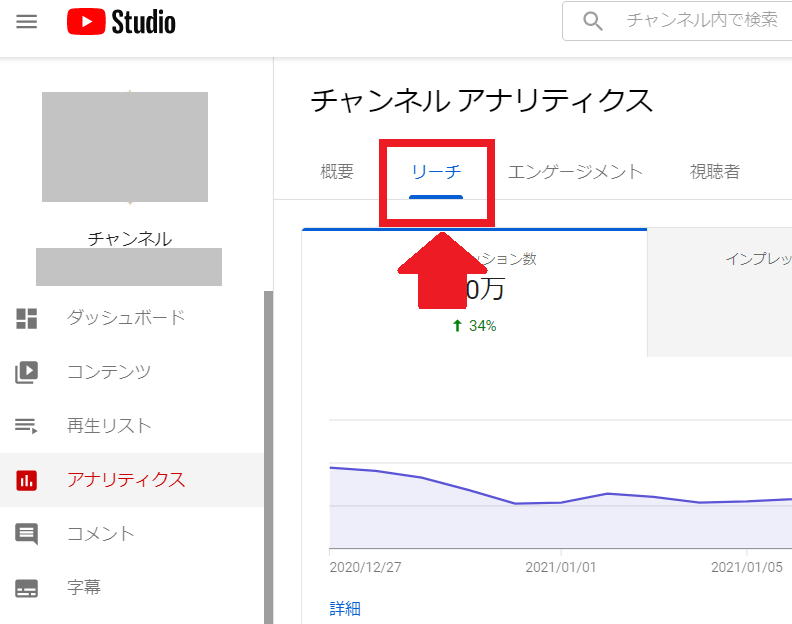
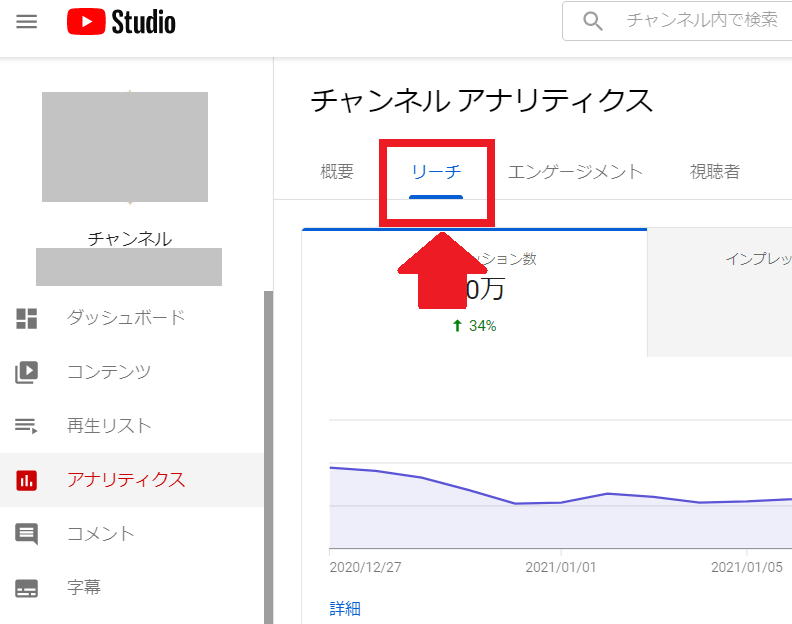
4.トラフィックソースのデータが表示されます。
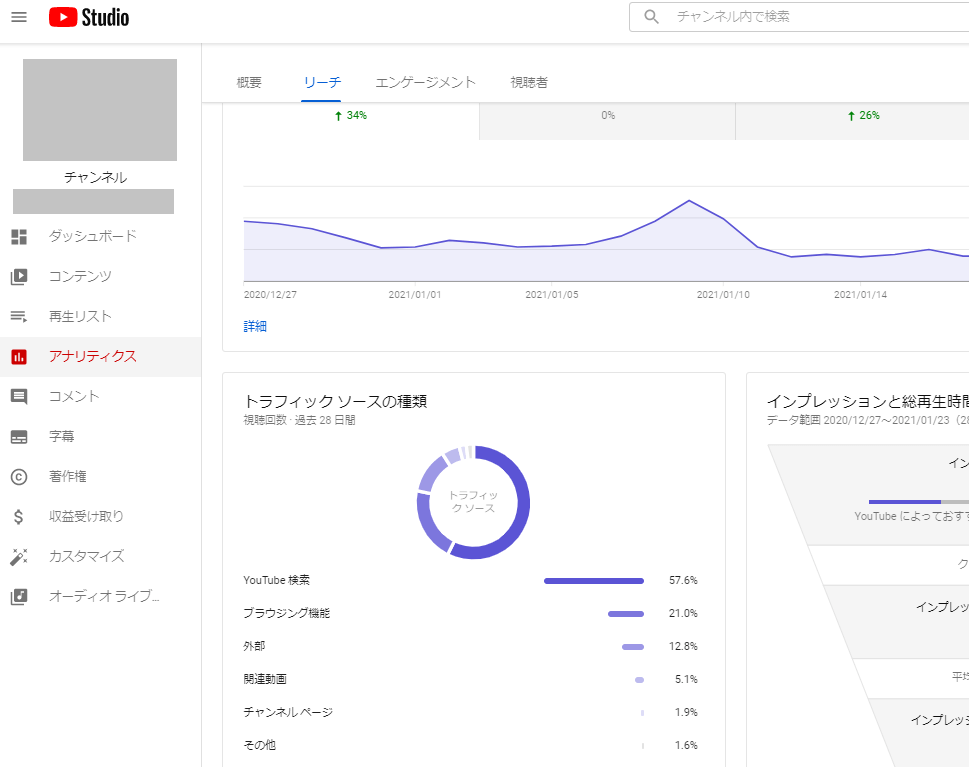
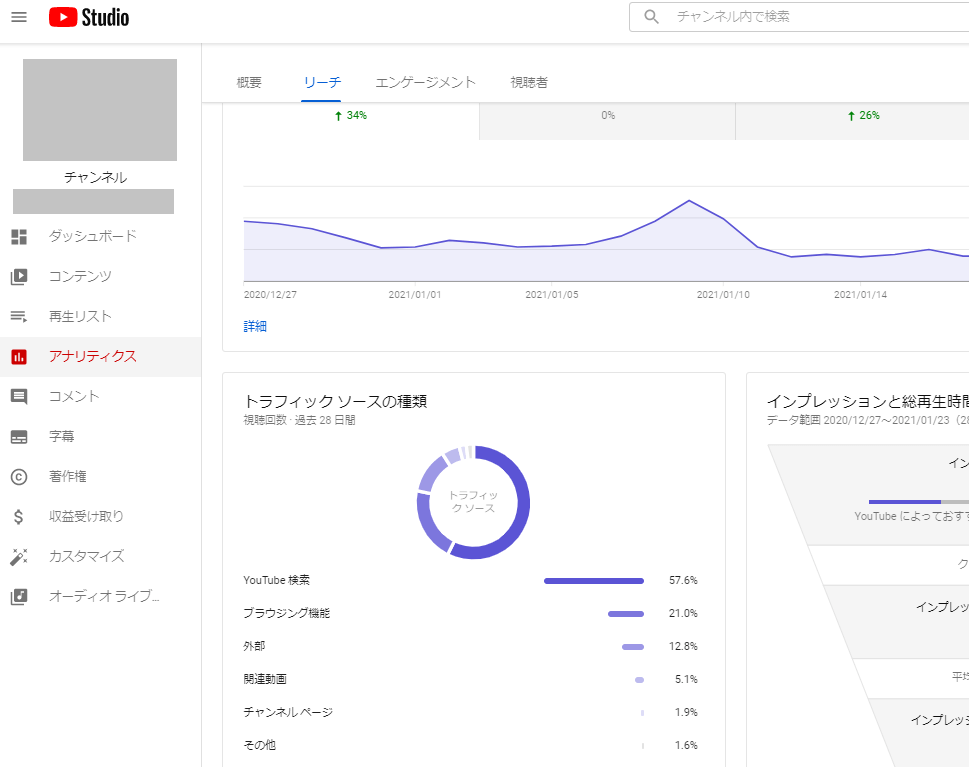
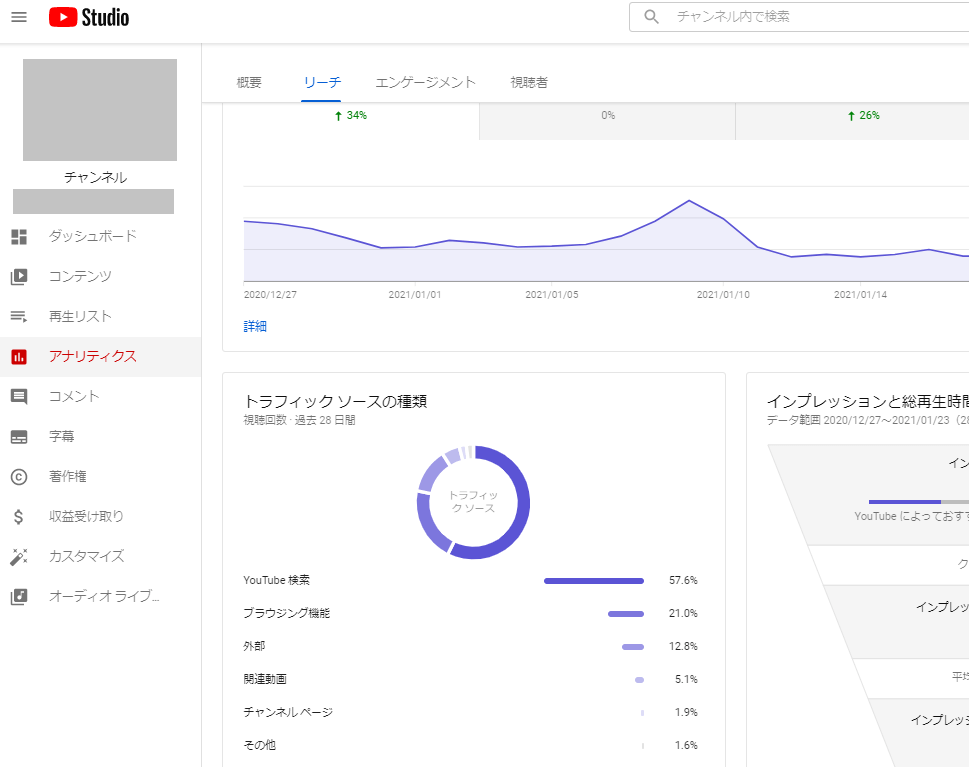
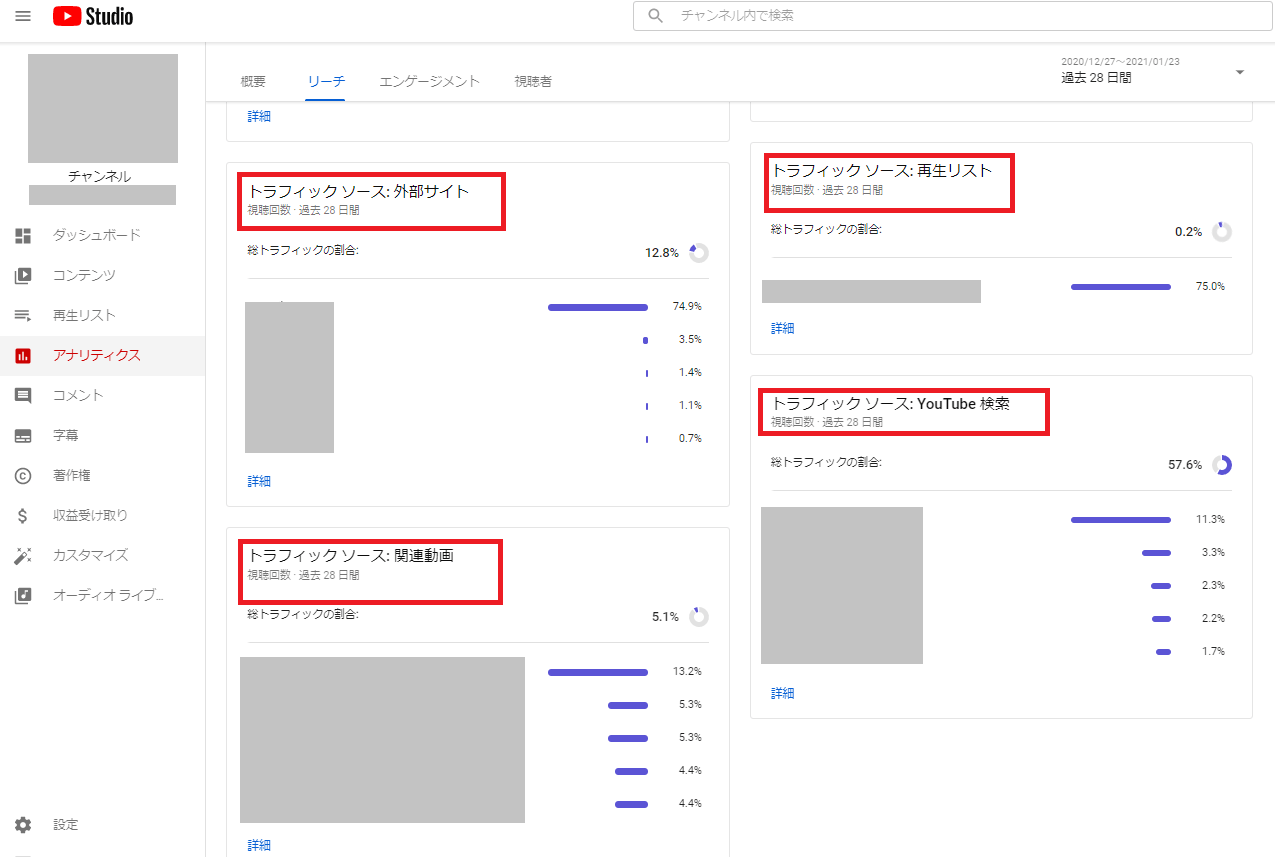
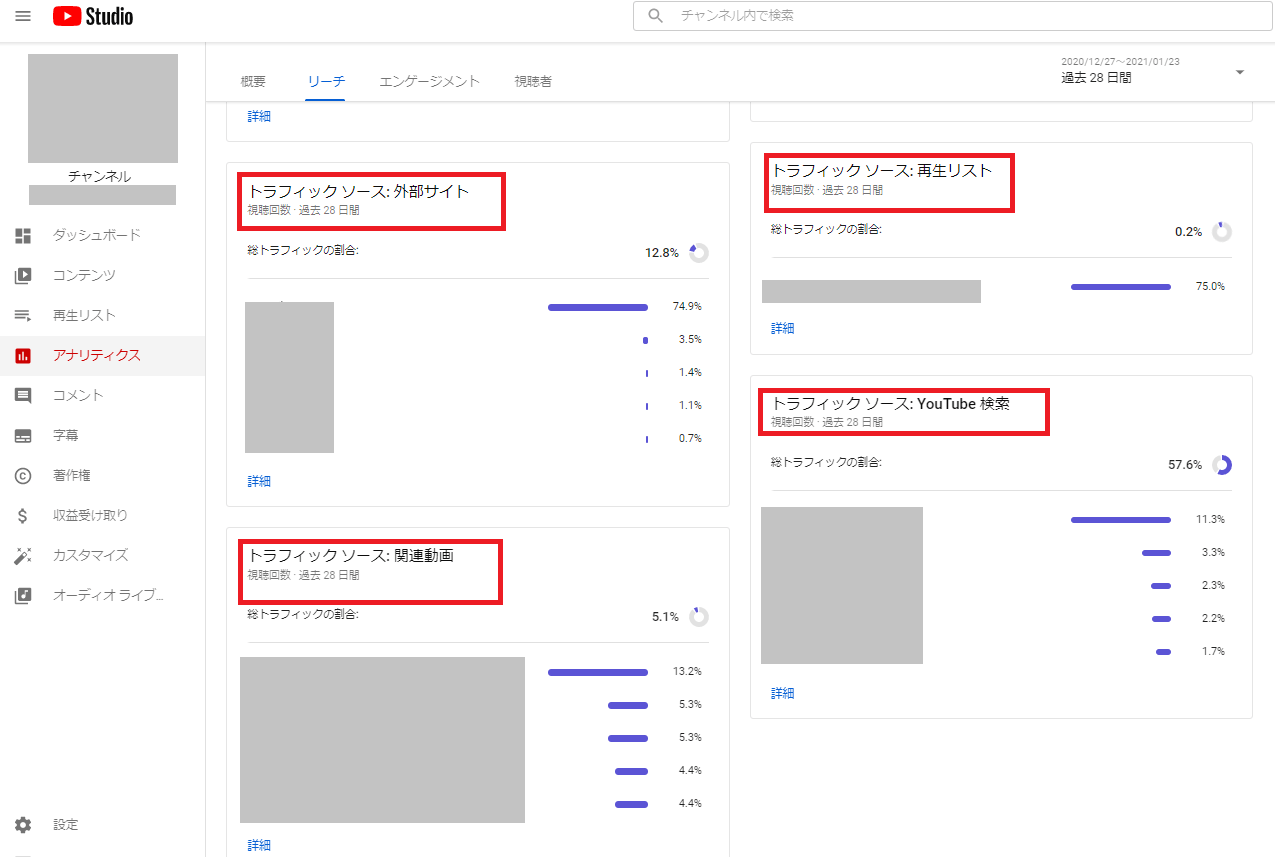
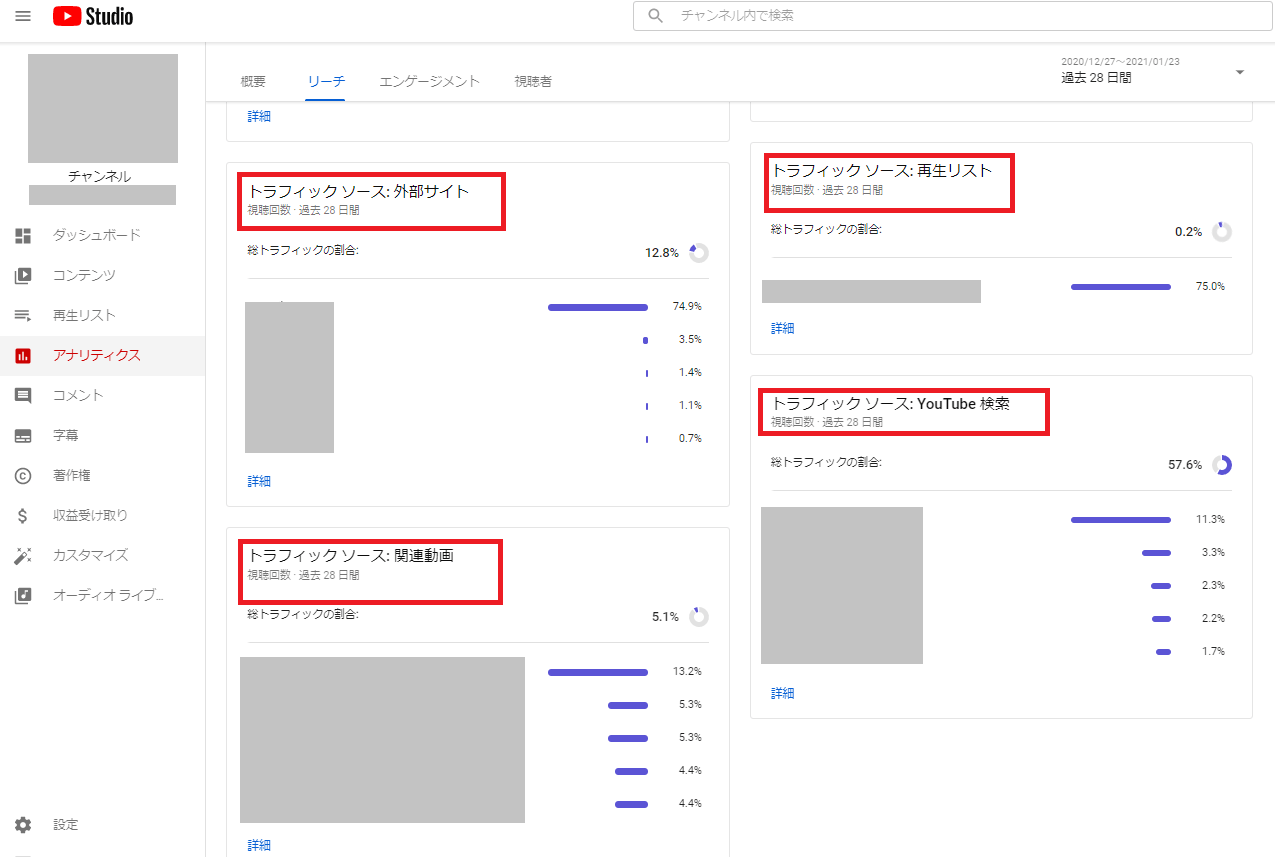
※それぞれの項目の『詳細』をクリックすることで、さらに詳しいデータを見ることができます。
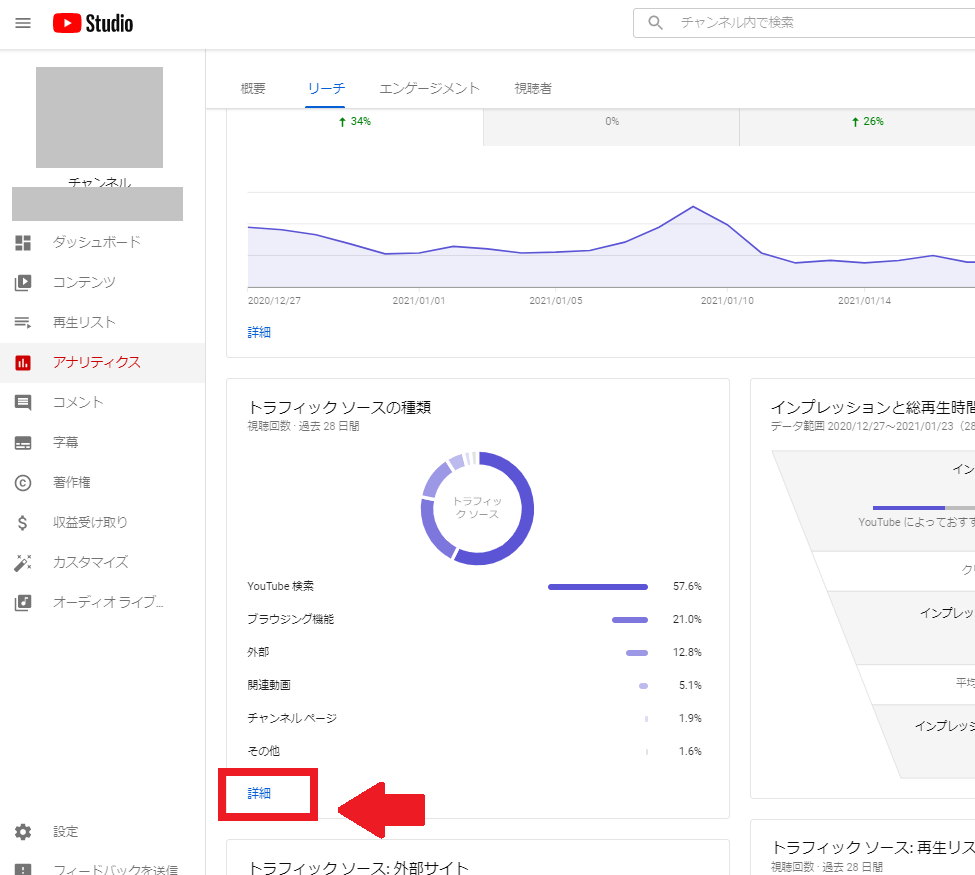
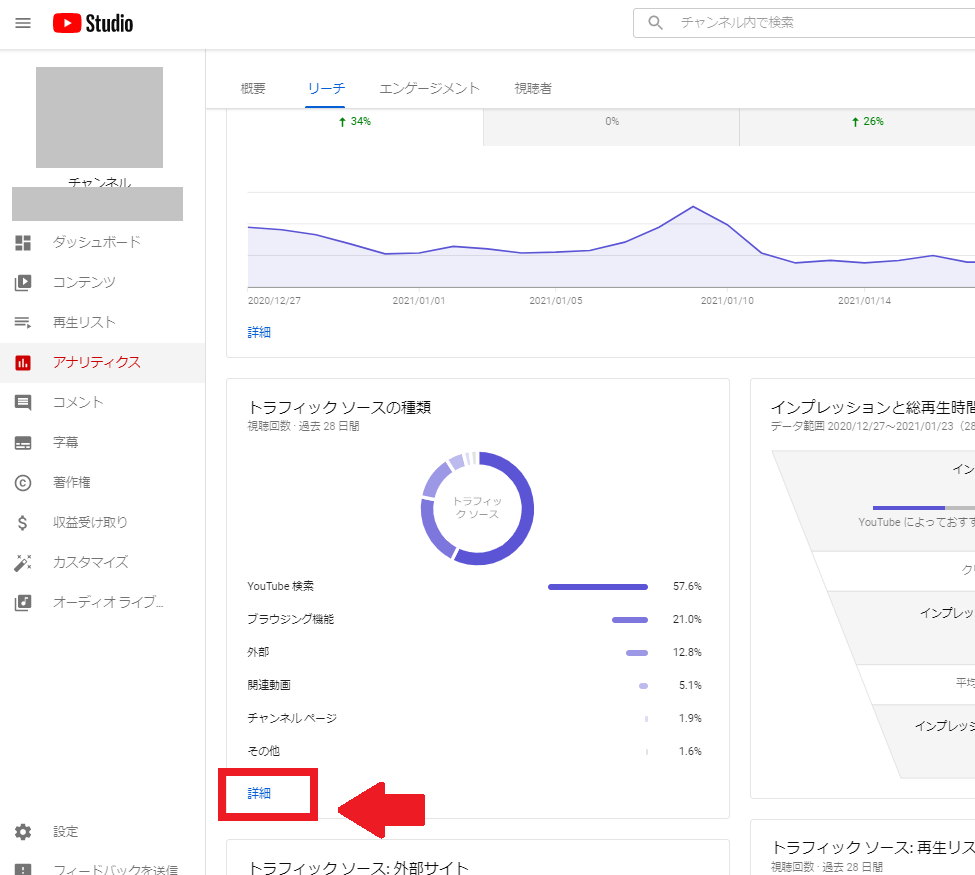
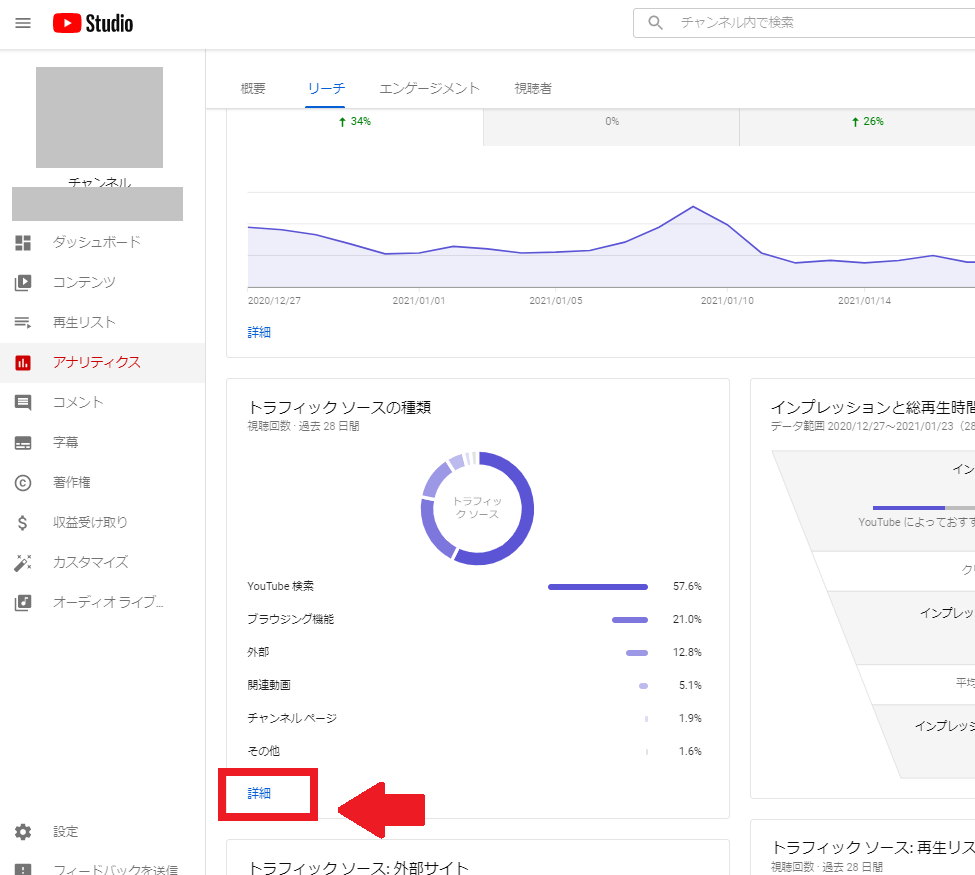
チャンネル内においてそれぞれ【詳細】を開いて確認し、どのトラフィックソースが強いのか、弱いのか、ということを分析することができ、既存の動画の改善や今後の動画投稿の際のコンテンツ内容やキーワード選定、サムネイルの作成に役立てることができます。
【トラフィックソースを活用して効果的にYouTubeを運用しよう】



ここまで、YouTubeアナリティクス内のトラフィックソースについて、その種類や確認方法についてお伝えしてきましたがいかがでしたでしょうか。
YouTubeの登録者数を増やしたい、再生回数を伸ばしたい、そして集客につなげたいと考えていても、ただただなんとなく動画を投稿し続けていてはなかなか期待する成果につながりません。
自社の動画を観てもらいたいユーザーへ効果的に動画を届けていくには、VSEO対策を施しながら動画を投稿していくことはもちろん、投稿した動画がどのようにユーザーに見つけてもらえているのか、どんなニーズや興味があるのを把握して分析し、改善していくということの繰り返しが極めて重要です。
現在、あなたがYouTubeの企業チャンネルを運用中で「自社のチャンネルに合ったトラフィックソースの活用法がよくわからない」「トラフィックソースをしっかり分析して集客につなげたい」とお悩みの場合は、ぜひ一度盟生総研へご相談ください。
着実に集客へつなげるためにYoutubeを活用していく上で、盟生総研ではそれぞれの企業様に合わせた必要なサポートを提供させていただくことが可能です。
ご相談は、お問い合わせフォーム、メール、LINEよりお気軽にご連絡くださいませ。
それでは本日もここまでお読みいただき、ありがとうございました。